怎么设置Win10专业版自动隐藏任务栏?
任务栏不用时如果隐藏的话,会让我们的桌面看起来更加整齐清爽,下面介绍设置Win10专业版自动隐藏任务栏的方法。
具体如下:
1. 第一步,我们点击左下角的开菜单后,再点击设置按钮;
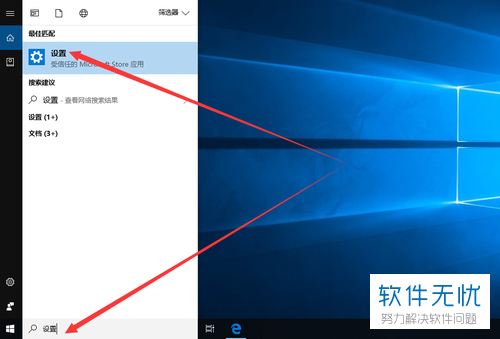
2. 进入设置界面后,我们点击如下图的【个性化】。
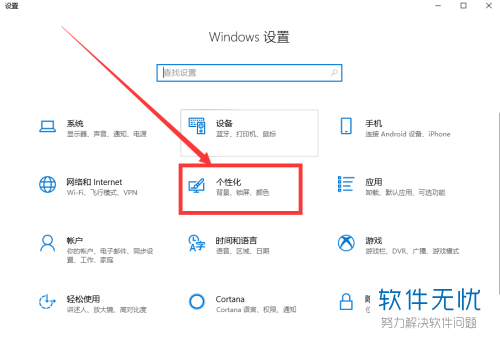
3. 接下来,我们点击左侧最下面的【任务栏】;
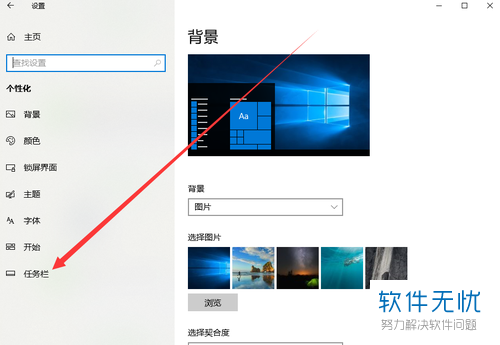
4. 点击后,就可以看到右边“在桌面模式下自动隐藏任务栏”,我们将这个开关打开;
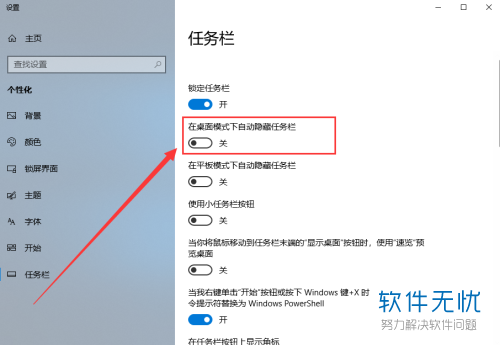
5. 这样,任务栏就自动隐藏起来了;
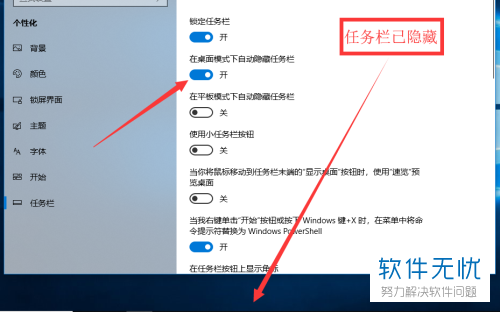
6. 如果我们想要任务栏显示的时候,只需要将鼠标移到任务栏的地方,任务栏及会重新显示出来了。
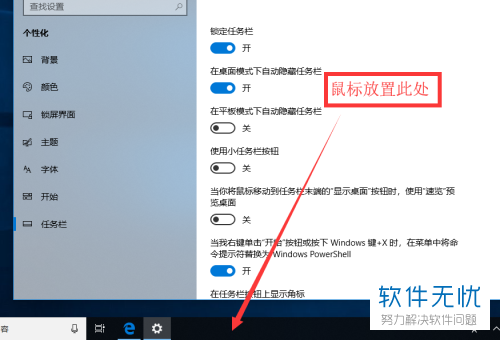
以上就是设置Win10专业版自动隐藏任务栏的方法。
分享:
相关推荐
- 【其他】 金山文档空间满了怎么清理 04-18
- 【其他】 金山文档截屏有记录吗 04-18
- 【其他】 金山文档截屏快捷键 04-18
- 【其他】 金山文档解压密码忘记怎么办 04-18
- 【其他】 金山文档jpg格式图片怎么弄 04-18
- 【其他】 金山文档和腾讯文档有什么区别 04-17
- 【其他】 金山文档会员怎么取消自动续费 04-17
- 【其他】 xbox series x日版和国行的区别汇总 04-17
- 【其他】 金山文档行高怎么调 04-17
- 【其他】 xbox series s有光驱吗 04-17
本周热门
-
iphone序列号查询官方入口在哪里 2024/04/11
-
输入手机号一键查询快递入口网址大全 2024/04/11
-
oppo云服务平台登录入口 2020/05/18
-
光信号灯不亮是怎么回事 2024/04/15
-
outlook邮箱怎么改密码 2024/01/02
-
苹果官网序列号查询入口 2023/03/04
-
fishbowl鱼缸测试网址 2024/04/15
-
QQ邮箱格式怎么填写 2020/07/21
本月热门
-
iphone序列号查询官方入口在哪里 2024/04/11
-
输入手机号一键查询快递入口网址大全 2024/04/11
-
oppo云服务平台登录入口 2020/05/18
-
fishbowl鱼缸测试网址 2024/04/15
-
outlook邮箱怎么改密码 2024/01/02
-
苹果官网序列号查询入口 2023/03/04
-
光信号灯不亮是怎么回事 2024/04/15
-
学信网密码是什么格式 2020/05/19
-
正负号±怎么打 2024/01/08
-
计算器上各个键的名称及功能介绍大全 2023/02/21












